Dado que lo más relevante que ha sucedido por aquí desde ayer ha sido que ha caído la primera nevada, vamos a seguir avanzando en esta serie a saltos en la que vamos construyendo los apuntes de Dani en LaTeX. Hoy veremos cómo hacer una página de portada y cómo insertar nuestra primera imagen.
Cómo crear una página de portada
La clase artículo no incluye una portada. Si hacemos uso del comando \title y de \maketitle, tendremos una primera página con un título antes de que empiece el texto y habrán desaparecido las cabeceras que, tan laboriosamente, habíamos compuesto. ¿La solución? Crear una página de portada.
Vamos a hacer algo muy sencillo: simplemente un título centrado y ligeramente elevado en una página en blanco.
Esto lo conseguimos así:
\begin{document}
% Creamos una página específica de título
\begin{titlepage}
\vspace*{\stretch{1.0}}
\begin{center}
\Large\textbf{UNIDAD DE TRABAJO 02:\\
BOBINA, CONDENSADOR Y RELÉ}
\end{center}
\vspace*{\stretch{2.0}}
\end{titlepage}
Primero creamos un “ambiente” tipo titlepage en el que incluiremos los elementos que queremos.
En su interior incluimos un ambiente de centrado dentro del que metemos el título del documento. Usamos:
- \Large – para usar tamaño de fuente grande
- \textbf – para usar estilo negrita (bf = boldface)
Antes y después del título, mediante \vspace, añadimos espacio vertical de manera que quede centrado aunque ligeramente hacia arriba. Ignoro cómo funciona \stretch y os lo dejo como deberes si os interesa.
Con esto tenemos una primera página funcional que nos sirve para presentar el contenido elegantemente.
Incluyendo nuestra primera imagen
Ya hemos visto cómo incluir una imagen cuando pusimos el logo en la cabecera. Poner una imagen acompañando al texto tiene poco misterio:
% Imagen centrada
\begin{figure}[H]
\centering
\includegraphics[width=0.5\textwidth]{imagenes/bobina1.png}
\caption{Esquema de la una bobina en una imagen única centrada}
\end{figure}
Vamos punto a punto por lo que hacen estas líneas:
- Abrimos un ámbito tipo “figure” que nos permite definir una figura (una imagen)
- A este ámbito le pasamos la opción H, que hace referencia a “Here”, con lo que le decimos que queremos esta imagen precisamente en este lugar.
- Con \centering le decimos a LaTeX que queremos centrar la imagen. Otras opciones son \raggedleft y raggedright.
- Incluimos la imagen en particular:
- Le asignamos como opción un tamaño. En este caso hemos especificado una anchura de 0.5 el ancho del texto. El valor del ancho del texto del documento se encuentra contenido en la variable LaTeX \textwidth.
- Le pasamos la ruta completa hasta el fichero con la imagen, en este caso bobina1.png, que se encuentra dentro de la carpeta “imagenes” en el directorio que contiene al fichero .tex que estamos generando.
- Finalmente, le añadimos una descripción a la imagen mediante el comando \caption
- Cerramos el ámbito en el que hemos definido la imagen
Despedida y cierre
Se pueden hacer algunas cosas bastante locas con imágenes, aunque eso incrementa bastante la complejidad del código. Para ir poco a poco y digerir el asunto, vamos a dejarlo hoy aquí y otro día veremos, por ejemplo, cómo poner una imagen junto a otra o hacer que el texto fluya alrededor de la imagen.

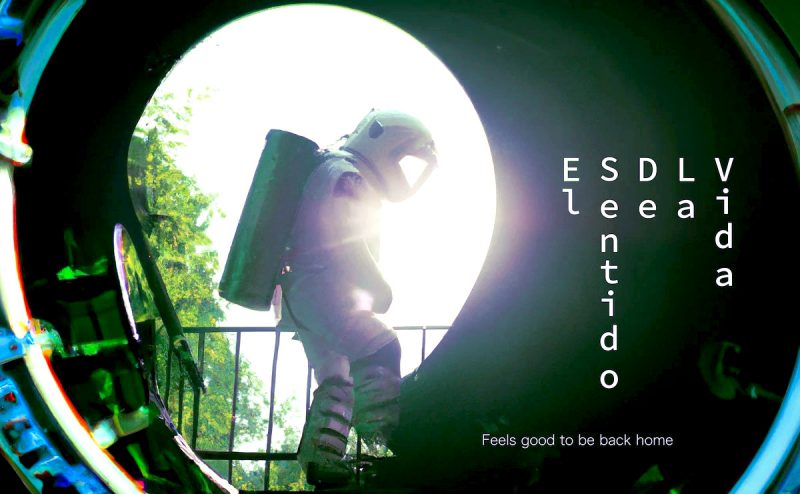

Deja una respuesta
Lo siento, debes estar conectado para publicar un comentario.